작업의 종속 항목에 API 키, 비밀번호, 인증서 또는 기타 민감한 정보가 필요할 수 있습니다. Cloud Run의 경우 Secret Manager에서 생성한 보안 비밀에 이 민감한 정보를 저장하는 것이 좋습니다.
다음 방법 중 하나로 컨테이너에 보안 비밀을 제공합니다.
- 각 보안 비밀을 볼륨으로 마운트하면 Cloud Run에서 보안 비밀을 컨테이너에 파일로 제공합니다. 볼륨을 읽을 때 Cloud Run은 항상 Secret Manager에서 보안 비밀 값을 가져와 최신 버전의 값을 사용합니다. 이 방법은 보안 비밀 순환에도 사용할 수 있습니다.
- 환경 변수를 사용하여 보안 비밀을 전달합니다.
인스턴스 시작 시간에 환경 변수가 확인되므로 이 방법을 사용할 경우 버전으로
latest를 사용하는 대신 특정 버전에 보안 비밀을 고정하는 것이 좋습니다.
자세한 내용은 Secret Manager 권장사항을 참조하세요.
배포 및 런타임 중 보안 비밀 확인 방법
작업 생성 중에 Cloud Run은 사용하는 모든 보안 비밀을 확인합니다. 이 확인을 통해 컨테이너를 실행하는 서비스 계정에 이러한 보안 비밀에 액세스할 권한이 있는지 확인할 수 있습니다.
런타임 중 인스턴스가 시작되면 다음이 수행됩니다.
- 보안 비밀이 환경 변수이면 Cloud Run은 인스턴스를 시작하기 전에 보안 비밀의 값을 검색합니다. 보안 비밀 검색 프로세스가 실패하면 인스턴스가 시작되지 않습니다.
- 보안 비밀을 볼륨으로 마운트하면 Cloud Run에서 인스턴스 시작 중에 확인을 수행하지 않습니다. 하지만 런타임 중 보안 비밀에 액세스할 수 없으면 마운트된 볼륨을 읽으려는 시도가 실패합니다.
볼륨 소유권
Cloud Run 보안 비밀 볼륨의 소유권은 실행 환경과 배포 유형에 따라 다릅니다.
2세대 실행 환경을 사용하여 비밀 볼륨을 마운트할 때(작업의 경우 항상 해당됨), 루트에서 볼륨을 소유합니다.
시작하기 전에
-
Enable the Secret Manager API.
Roles required to enable APIs
To enable APIs, you need the Service Usage Admin IAM role (
roles/serviceusage.serviceUsageAdmin), which contains theserviceusage.services.enablepermission. Learn how to grant roles. - 보안 비밀 만들기에 설명된 대로 기존 보안 비밀을 사용하거나 Secret Manager에서 보안 비밀을 만듭니다.
필요한 역할
보안 비밀을 구성하는데 필요한 권한을 얻으려면 관리자에게 다음 IAM 역할을 부여해 달라고 요청하세요.
-
Cloud Run 작업에 대한 Cloud Run 관리자(
roles/run.admin) 역할 -
서비스 ID에 대한 서비스 계정 사용자(
roles/iam.serviceAccountUser) 역할
Cloud Run에서 보안 비밀에 액세스하도록 허용하려면 서비스 ID에 다음 역할이 있어야 합니다.
- Secret Manager 보안 비밀 접근자(
roles/secretmanager.secretAccessor) 역할
서비스 ID 주 구성원을 Secret Manager 보안 비밀 접근자 역할에 추가하는 방법은 보안 비밀에 대한 액세스 관리를 참조하세요.
Cloud Run과 연결된 IAM 역할 및 권한 목록은 Cloud Run IAM 역할 및 Cloud Run IAM 권한을 참조하세요. Cloud Run 작업이 Cloud 클라이언트 라이브러리와 같은Google Cloud API와 상호작용하는 경우에는 서비스 ID 구성 가이드를 참조하세요. 역할 부여에 대한 자세한 내용은 배포 권한 및 액세스 관리를 참조하세요.
Cloud Run에서 액세스할 수 있는 보안 비밀 만들기
Google Cloud 콘솔, Google Cloud CLI 또는 YAML을 사용하여 작업에 액세스할 수 있는 보안 비밀을 만들 수 있습니다.
콘솔
Google Cloud 콘솔에서 Cloud Run 작업 페이지로 이동합니다.
메뉴에서 작업을 선택하고 컨테이너 배포를 클릭하여 초기 작업 설정 페이지를 작성합니다. 기존 작업을 구성하는 경우 작업을 선택한 후 작업 구성 보기 및 수정을 클릭합니다.
컨테이너, 볼륨, 연결, 보안을 클릭하여 작업 속성 페이지를 펼칩니다.
변수 및 보안 비밀 탭을 클릭합니다.
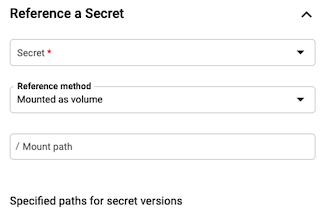
- 변수 및 보안 비밀 탭에서 다음을 수행합니다.
보안 비밀을 환경 변수로 노출하려면 다음 절차를 따르세요.
- 컨테이너 탭을 클릭합니다.
- 변수 및 보안 비밀 탭에서 보안 비밀 참조를 클릭합니다.
- 이름 1 필드에 환경 변수의 이름을 입력합니다.
- 보안 비밀 목록에서 사용할 보안 비밀을 선택합니다.
- 버전 1 목록에서 참조할 보안 비밀 버전을 선택합니다.
- 완료를 클릭합니다.
- 만들기 또는 배포를 클릭합니다.
보안 비밀을 볼륨으로 마운트하려면 다음 단계를 따르세요.
- 볼륨 탭을 클릭하고 볼륨 추가를 선택합니다.
- 볼륨 유형 목록에서 보안 비밀을 선택합니다.
- 볼륨 이름 필드에 이름을 입력하거나 기본 이름을 사용합니다.
- 보안 비밀 목록에서 사용할 보안 비밀을 선택합니다.
- 경로 1 필드에 마운트할 파일의 이름을 입력합니다.
- 버전 1 목록에서 참조할 보안 비밀 버전을 선택합니다. 기본적으로 최신 버전이 선택됩니다. 원하는 경우 특정 버전을 선택할 수 있습니다.
- 완료를 클릭합니다.
- 컨테이너 탭으로 이동하여 보안 비밀을 컨테이너에 마운트합니다.
- 볼륨 마운트 탭에서 볼륨 마운트를 클릭합니다.
- 이름 1 목록에서 볼륨 이름을 선택합니다.
- 마운트 경로 1 필드에 이 보안 비밀의 마운트 경로를 입력합니다. 이는 모든 버전의 보안 비밀이 저장되는 디렉터리입니다.
- 완료를 클릭합니다.
- 만들기 또는 배포를 클릭합니다.
- 변수 및 보안 비밀 탭에서 다음을 수행합니다.
만들기 또는 업데이트를 클릭합니다.
gcloud
새 작업을 만들 때 환경 변수에 보안 비밀을 지정합니다.
gcloud run jobs create JOB_NAME \ --image IMAGE_URL \ --set-secrets ENV_VAR_NAME=SECRET_NAME:VERSION
다음을 바꿉니다.
- JOB_NAME: 작업의 이름
- ENV_VAR_NAME: 보안 비밀에 사용할 환경 변수의 이름
- SECRET_NAME: 동일한 프로젝트의 보안 비밀 이름(예:
mysecret) - VERSION: 보안 비밀 버전. 최신 버전의 경우
latest또는 숫자(예:2)를 사용합니다. - IMAGE_URL: 컨테이너 이미지에 대한 참조(예:
us-docker.pkg.dev/cloudrun/container/job:latest)
쉼표로 구분된 목록을 사용하여 여러 환경 변수/보안 비밀 쌍을 지정할 수 있습니다.
작업을 업데이트할 때 환경 변수에 보안 비밀을 지정합니다.
gcloud run jobs update JOB_NAME \ --set-secrets ENV_VAR_NAME=SECRET_NAME:VERSION
작업을 만들 때 보안 비밀을 볼륨으로 마운트하려면 다음 명령어를 실행합니다.
gcloud run jobs create JOB_NAME \ --image IMAGE_URL \ --set-secrets=PATH=SECRET_NAME:VERSION
다음을 바꿉니다.
- JOB_NAME: 작업의 이름
- IMAGE_URL: 컨테이너 이미지에 대한 참조(예:
us-docker.pkg.dev/cloudrun/container/job:latest) - PATH: 볼륨의 마운트 경로 및 보안 비밀의 파일 이름.
/etc/secrets/dbconfig/password와 같이 선행 슬래시로 시작해야 합니다. 여기서/etc/secrets/dbconfig/는 볼륨의 마운트 경로이고,password는 보안 비밀의 파일 이름입니다. - SECRET_NAME: 동일한 프로젝트의 보안 비밀 이름(예:
mysecret) - VERSION: 보안 비밀 버전. 최신 버전의 경우
latest또는 숫자(예:2)를 사용합니다.
기존 작업에서 보안 비밀을 업데이트하려면 다음 명령어를 실행합니다.
gcloud run jobs update JOB_NAME \ --update-secrets=PATH=SECRET_NAME:VERSION
YAML
API 호환성 관련 제약조건으로 인해 보안 비밀 위치는 주석에 저장되어야 합니다.
새 서비스를 만드는 경우에는 이 단계를 건너뜁니다. 기존 서비스를 업데이트하는 경우 YAML 구성을 다운로드합니다.
gcloud run jobs describe JOB_NAME --format export > job.yaml
환경 변수로 노출된 보안 비밀의 경우:
apiVersion: run.googleapis.com/v1 kind: Job metadata: name: JOB spec: template: spec: template: spec: containers: - env: - name: SECRET_NAME valueFrom: secretKeyRef: key: VERSION name: SECRET_LOOKUP_NAME image: IMAGE_URL
다음을 바꿉니다.
- JOB: 작업의 이름
- IMAGE_URL: 컨테이너 이미지에 대한 참조(예:
us-docker.pkg.dev/cloudrun/container/job:latest) - SECRET_NAME: 보안 비밀 이름(예:
mysecret) - VERSION: 보안 비밀 버전. 최신 버전의 경우
latest또는 숫자(예:2)를 사용합니다. - SECRET_LOOKUP_NAME: 적합한 보안 비밀 이름 구문이 있는 이름(예:
my-secret). SECRET_NAME과 동일할 수 있습니다.
파일 경로로 마운트된 보안 비밀의 경우:
apiVersion: run.googleapis.com/v1 kind: Job metadata: name: JOB_NAME spec: template: spec: template: spec: containers: - image: IMAGE_URL volumeMounts: - mountPath: MOUNT_PATH name: VOLUME_NAME volumes: - name: VOLUME_NAME secret: items: - key: VERSION path: FILENAME secretName: SECRET_LOOKUP_NAME
다음을 바꿉니다.
- JOB_NAME: 작업의 이름
- IMAGE_URL: 컨테이너 이미지에 대한 참조(예:
us-docker.pkg.dev/cloudrun/container/job:latest) - PATH: 볼륨의 마운트 경로 및 보안 비밀의 파일 이름.
/etc/secrets/dbconfig/password와 같이 선행 슬래시로 시작해야 합니다. 여기서/etc/secrets/dbconfig/는 볼륨의 마운트 경로이고,password는 보안 비밀의 파일 이름입니다. - PROJECT_NUMBER: 보안 비밀이 생성된 프로젝트의 프로젝트 번호
- SECRET_NAME: 보안 비밀 이름(예:
mysecret) - VERSION: 보안 비밀 버전. 최신 버전의 경우
latest또는 숫자(예:2)를 사용합니다. - SECRET_LOOKUP_NAME: 적합한 보안 비밀 이름 구문이 있는 이름(예:
my-secret). SECRET_NAME과 동일할 수 있습니다. - VOLUME_NAME: 이름(예:
my-volume). SECRET_NAME과 동일할 수 있습니다.
Terraform
Terraform 구성을 적용하거나 삭제하는 방법은 기본 Terraform 명령어를 참조하세요.
Terraform 구성에서 다음을google_cloud_run_v2_job 리소스에 추가합니다.환경 변수로 노출된 보안 비밀의 경우:
resource "google_cloud_run_v2_job" "default" {
name = "JOB_NAME"
location = "REGION"
template {
template {
containers {
image = "IMAGE_URL"
env {
name = "SECRET_NAME"
value_source {
secret_key_ref {
secret = "SECRET_NAME"
version = "VERSION"
}
}
}
}
}
}
}
다음을 바꿉니다.
- JOB_NAME: Cloud Run 작업의 이름
- REGION: Google Cloud 리전입니다. 예를 들면
europe-west1입니다. - IMAGE_URL: 컨테이너 이미지에 대한 참조(예:
us-docker.pkg.dev/cloudrun/container/job:latest) - SECRET_NAME: 보안 비밀 이름(예:
mysecret) - VERSION: 보안 비밀 버전. 최신 버전의 경우
latest또는 숫자(예:2)를 사용합니다.
파일 경로로 마운트된 보안 비밀의 경우:
resource "google_cloud_run_v2_job" "default" {
name = "JOB_NAME"
location = "REGION"
template {
template {
containers {
image = "IMAGE_URL"
volume_mounts {
name = "VOLUME_NAME"
mount_path = "MOUNT_PATH"
}
}
volumes {
name = "VOLUME_NAME"
secret {
secret = "SECRET_NAME"
}
}
}
}
}
다음을 바꿉니다.
- JOB_NAME: Cloud Run 작업의 이름
- REGION: Google Cloud 리전. 예를 들면
europe-west1입니다. - IMAGE_URL: 컨테이너 이미지에 대한 참조(예:
us-docker.pkg.dev/cloudrun/container/job:latest) - VOLUME_NAME: 이름(예:
my-volume).SECRET_NAME과 동일할 수 있습니다. - MOUNT_PATH: 볼륨의 마운트 경로 및 보안 비밀의 파일 이름.
/etc/secrets/dbconfig/password와 같이 선행 슬래시로 시작해야 합니다. 여기서/etc/secrets/dbconfig/는 볼륨의 마운트 경로이고,password는 보안 비밀의 파일 이름입니다. - SECRET_NAME: 보안 비밀 이름(예:
mysecret)
다른 프로젝트의 보안 비밀 참조
프로젝트의 서비스 계정이 보안 비밀에 액세스하도록 허용된 경우 다른 프로젝트의 보안 비밀을 참조할 수 있습니다.
콘솔
Google Cloud 콘솔에서 Cloud Run 작업 페이지로 이동합니다.
메뉴에서 작업을 선택하고 컨테이너 배포를 클릭하여 초기 작업 설정 페이지를 작성합니다. 기존 작업을 구성하는 경우 작업을 선택한 후 작업 구성 보기 및 수정을 클릭합니다.
컨테이너, 볼륨, 연결, 보안을 클릭하여 작업 속성 페이지를 펼칩니다.
변수 및 보안 비밀 탭을 클릭합니다.
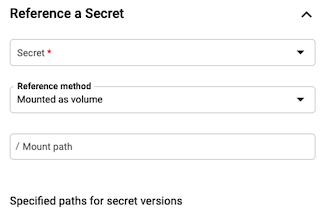
- 변수 및 보안 비밀 탭에서 다음을 수행합니다.
보안 비밀을 환경 변수로 노출하려면 다음 절차를 따르세요.
- 컨테이너 탭을 클릭합니다.
- 변수 및 보안 비밀 탭에서 보안 비밀 참조를 클릭합니다.
- 이름 1 필드에 환경 변수의 이름을 입력합니다.
- 보안 비밀 목록에서 직접 보안 비밀 입력을 클릭합니다.
보안 비밀의 리소스 ID를 다음 형식으로 입력합니다.
projects/PROJECT_NUMBER/secrets/SECRET_NAME다음을 바꿉니다.
PROJECT_NUMBER를 Google Cloud 프로젝트 번호로 바꿉니다. 프로젝트 번호를 찾는 방법에 대한 자세한 내용은 프로젝트 만들기 및 관리를 참조하세요.
SECRET_NAME: Secret Manager의 보안 비밀 이름
버전 1 목록에서 참조할 보안 비밀 버전을 선택합니다.
완료를 클릭합니다.
만들기 또는 배포를 클릭합니다.
보안 비밀을 볼륨으로 마운트하려면 다음 단계를 따르세요.
- 볼륨 탭을 클릭하고 볼륨 추가를 선택합니다.
- 볼륨 유형 목록에서 보안 비밀을 선택합니다.
- 볼륨 이름 필드에 이름을 입력하거나 기본 이름을 사용합니다.
- 보안 비밀 목록에서 직접 보안 비밀 입력을 클릭합니다.
보안 비밀의 리소스 ID를 다음 형식으로 입력합니다.
projects/PROJECT_NUMBER/secrets/SECRET_NAME다음을 바꿉니다.
PROJECT_NUMBER를 Google Cloud 프로젝트 번호로 바꿉니다. 프로젝트 번호를 찾는 방법에 대한 자세한 내용은 프로젝트 만들기 및 관리를 참조하세요.
SECRET_NAME: Secret Manager의 보안 비밀 이름
경로 1 필드에 마운트할 파일의 이름을 입력합니다.
버전 1 목록에서 참조할 보안 비밀 버전을 선택합니다. 기본적으로 최신 버전이 선택됩니다. 원하는 경우 특정 버전을 선택할 수 있습니다.
완료를 클릭합니다.
컨테이너 탭으로 이동하여 보안 비밀을 컨테이너에 마운트합니다.
볼륨 마운트 탭에서 볼륨 마운트를 클릭합니다.
이름 1 목록에서 볼륨 이름을 선택합니다.
마운트 경로 1 필드에 이 보안 비밀의 마운트 경로를 입력합니다. 이는 모든 버전의 보안 비밀이 저장되는 디렉터리입니다.
완료를 클릭합니다.
만들기 또는 배포를 클릭합니다.
- 변수 및 보안 비밀 탭에서 다음을 수행합니다.
만들기 또는 업데이트를 클릭합니다.
gcloud
작업을 업데이트할 때 보안 비밀을 볼륨으로 마운트하려면 다음을 수행합니다.
gcloud run jobs update JOB_NAME \ --image IMAGE_URL \ --update-secrets=PATH=projects/PROJECT_NUMBER/secrets/SECRET_NAME:VERSION
- JOB_NAME: 작업의 이름
- IMAGE_URL: 컨테이너 이미지에 대한 참조(예:
us-docker.pkg.dev/cloudrun/container/job:latest) - PATH: 볼륨의 마운트 경로 및 보안 비밀의 파일 이름.
/etc/secrets/dbconfig/password와 같이 선행 슬래시로 시작해야 합니다. 여기서/etc/secrets/dbconfig/는 볼륨의 마운트 경로이고,password는 보안 비밀의 파일 이름입니다. - PROJECT_NUMBER: 보안 비밀이 생성된 프로젝트의 프로젝트 번호
- SECRET_NAME: 보안 비밀 이름(예:
mysecret) - VERSION: 보안 비밀 버전. 최신 버전의 경우
latest또는 숫자(예:2)를 사용합니다.
YAML
새 작업을 만드는 경우에는 이 단계를 건너뜁니다. 기존 서비스를 업데이트하는 경우 YAML 구성을 다운로드합니다.
gcloud run jobs describe JOB_NAME --format export > job.yaml
API 호환성 관련 제약조건으로 인해 보안 비밀 위치는 주석에 저장되어야 합니다.
환경 변수로 노출된 보안 비밀의 경우:
apiVersion: run.googleapis.com/v1 kind: Job metadata: name: JOB spec: template: metadata: annotations: run.googleapis.com/secrets: SECRET_LOOKUP_NAME:projects/PROJECT_NUMBER/secrets/SECRET_NAME spec: template: spec: containers: - env: - name: SECRET_NAME valueFrom: secretKeyRef: key: VERSION name: SECRET_LOOKUP_NAME image: IMAGE_URL
다음을 바꿉니다.
- JOB: 작업의 이름
- IMAGE_URL: 컨테이너 이미지에 대한 참조(예:
us-docker.pkg.dev/cloudrun/container/job:latest) - SECRET_NAME: 보안 비밀 이름(예:
mysecret) - VERSION: 보안 비밀 버전. 최신 버전의 경우
latest또는 숫자(예:2)를 사용합니다. - PROJECT_NUMBER: 보안 비밀이 생성된 프로젝트의 프로젝트 번호
- SECRET_LOOKUP_NAME: 적합한 보안 비밀 이름 구문이 있는 이름(예:
my-secret). SECRET_NAME과 동일할 수 있습니다.
파일 경로로 마운트된 보안 비밀의 경우:
apiVersion: run.googleapis.com/v1 kind: Job metadata: name: JOB_NAME spec: template: metadata: annotations: run.googleapis.com/secrets: SECRET_LOOKUP_NAME:projects/PROJECT_NUMBER/secrets/SECRET_NAME spec: template: spec: containers: - image: IMAGE_URL volumeMounts: - mountPath: MOUNT_PATH name: VOLUME_NAME volumes: - name: VOLUME_NAME secret: items: - key: VERSION path: FILENAME secretName: SECRET_LOOKUP_NAME
다음을 바꿉니다.
- JOB_NAME: 작업의 이름
- IMAGE_URL: 컨테이너 이미지에 대한 참조(예:
us-docker.pkg.dev/cloudrun/container/job:latest) - PATH: 볼륨의 마운트 경로 및 보안 비밀의 파일 이름.
/etc/secrets/dbconfig/password와 같이 선행 슬래시로 시작해야 합니다. 여기서/etc/secrets/dbconfig/는 볼륨의 마운트 경로이고,password는 보안 비밀의 파일 이름입니다. - PROJECT_NUMBER: 보안 비밀이 생성된 프로젝트의 프로젝트 번호
- SECRET_NAME: 보안 비밀 이름(예:
mysecret) - VERSION: 보안 비밀 버전. 최신 버전의 경우
latest또는 숫자(예:2)를 사용합니다. - SECRET_LOOKUP_NAME: 적합한 보안 비밀 이름 구문이 있는 이름(예:
my-secret). SECRET_NAME과 같을 수 있습니다. - VOLUME_NAME: 이름(예:
my-volume). SECRET_NAME과 같을 수 있습니다.
Terraform
Terraform 구성을 적용하거나 삭제하는 방법은 기본 Terraform 명령어를 참조하세요.
Terraform 구성에서 다음을google_cloud_run_v2_job 리소스에 추가합니다.환경 변수로 노출된 보안 비밀의 경우:
resource "google_cloud_run_v2_job" "default" {
name = "JOB_NAME"
location = "REGION"
template {
template {
containers {
image = "IMAGE_URL"
env {
name = "SECRET_NAME"
value_source {
secret_key_ref {
secret = "projects/PROJECT_ID/secrets/SECRET_NAME"
version = "VERSION"
}
}
}
}
}
}
}
다음을 바꿉니다.
- JOB_NAME: Cloud Run 작업의 이름
- REGION: Google Cloud 리전입니다. 예를 들면
europe-west1입니다. - IMAGE_URL: 컨테이너 이미지에 대한 참조(예:
us-docker.pkg.dev/cloudrun/container/job:latest) - SECRET_NAME: 보안 비밀 이름(예:
mysecret) - PROJECT_ID: 보안 비밀이 생성된 프로젝트 ID
- VERSION: 보안 비밀 버전. 최신 버전의 경우
latest또는 숫자(예:2)를 사용합니다.
파일 경로로 마운트된 보안 비밀의 경우:
resource "google_cloud_run_v2_job" "default" {
name = "JOB_NAME"
location = "REGION"
template {
template {
containers {
image = "IMAGE_URL"
volume_mounts {
name = "VOLUME_NAME"
mount_path = "MOUNT_PATH"
}
}
volumes {
name = "VOLUME_NAME"
secret {
secret = "projects/PROJECT_ID/secrets/SECRET_NAME"
}
}
}
}
}
다음을 바꿉니다.
- JOB_NAME: Cloud Run 작업의 이름
- REGION: Google Cloud 리전(예:
europe-west1) - IMAGE_URL: 컨테이너 이미지에 대한 참조(예:
us-docker.pkg.dev/cloudrun/container/job:latest) - VOLUME_NAME: 이름(예:
my-volume).SECRET_NAME과 같을 수 있습니다. - MOUNT_PATH: 볼륨의 마운트 경로 및 보안 비밀의 파일 이름.
/etc/secrets/dbconfig/password와 같이 선행 슬래시로 시작해야 합니다. 여기서/etc/secrets/dbconfig/는 볼륨의 마운트 경로이고,password는 보안 비밀의 파일 이름입니다. - PROJECT_ID: 보안 비밀이 생성된 프로젝트 ID
- SECRET_NAME: 보안 비밀 이름(예:
mysecret)
보안 비밀 설정 보기
Cloud Run 작업의 현재 보안 비밀 설정을 보려면 다음 안내를 따르세요.
콘솔
Google Cloud 콘솔에서 Cloud Run 작업 페이지로 이동합니다.
관심 있는 작업을 클릭하여 작업 세부정보 페이지를 엽니다.
작업 구성 보기 및 수정을 클릭합니다.
구성 세부정보에서 보안 비밀 설정을 찾습니다.
gcloud
다음 명령어를 사용하세요.
gcloud run jobs describe JOB_NAME
반환된 구성에서 보안 비밀 설정을 찾습니다.
허용되지 않는 경로 및 제한사항
보안 비밀 마운트에는 다음과 같은 제한사항이 적용됩니다.
- Cloud Run에서는 보안 비밀을
/dev,/proc,/sys또는 해당 하위 디렉터리에 마운트할 수 없습니다. - 볼륨 마운트 2개를 같은 위치에 마운트할 수 없으므로 Cloud Run에서 같은 경로에 보안 비밀 여러 개를 마운트할 수 없습니다.
디렉터리 재정의
보안 비밀이 Cloud Run에 볼륨으로 마운트되고 볼륨 마운트 경로의 마지막 디렉터리가 이미 있으면 기존 디렉터리의 파일이나 폴더에 액세스할 수 없습니다.
예를 들어 my-secret이라는 보안 비밀이 /etc/app_data 경로에 마운트되면 app_data 디렉터리 내의 모든 콘텐츠를 덮어쓰고 표시되는 유일한 파일은 /etc/app_data/my-secret입니다.
기존 디렉터리의 파일을 덮어쓰지 않게 하려면 보안 비밀의 마운트 경로가 /etc/app_data/secrets/my-secret가 되도록 보안 비밀을 마운트할 새 디렉터리(예: /etc/app_data/secrets)를 만듭니다.
